使用过演示文稿的朋友们都知道,常常会在幻灯片的内容上使用超链接可以快速翻到需要的那一页幻灯片。下面小编就来告诉大家如何在WPS演示中使用超链接的命令,一起来看看吧。新建默认模板wps演示文稿,内容版式为空白版式。单击在线素材中的目录项,单击目录选项卡,选中其中一种目录,右击选择快捷菜单中的“插入&rd......
WPS 如何在word里抠图
WPS教程
2021-10-11 09:09:09
日常工作中经常会用到Word,不仅可以帮助我们进行文字编辑等工作,还有许多小技能,例如可以在Word里进行抠图,用Word进行抠图操作起来简单方便,今天我们一起来学习一下如何在Word里抠图吧。
首先,我们新建一个Word文档:
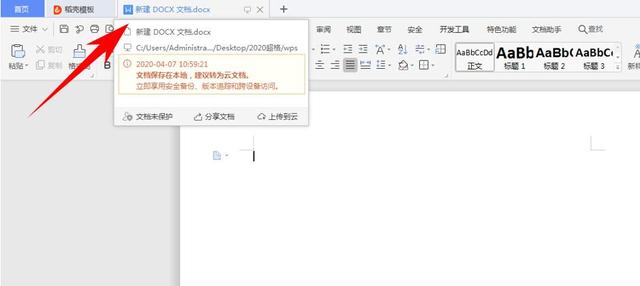
鼠标点击上方工具栏中“插入”—“图片”,我们插入一个需要进行抠图的图片:
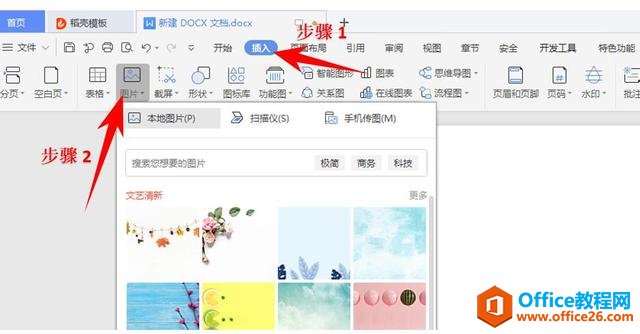
点击插入后,我们的图片便在文档内插入完成,如图所示:
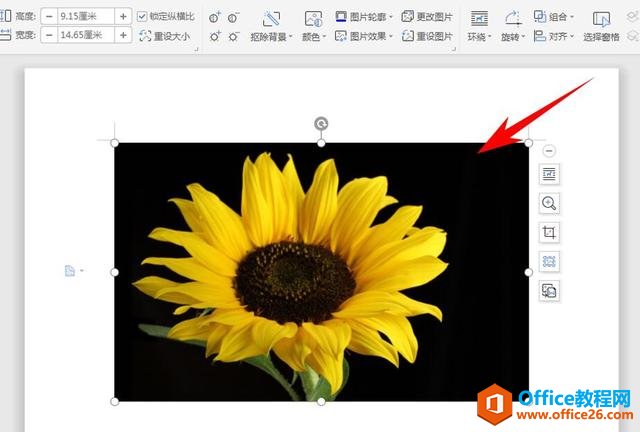
选中我们插入的图片,在上方工具栏中点击“图片工具”—“抠除背景”功能:
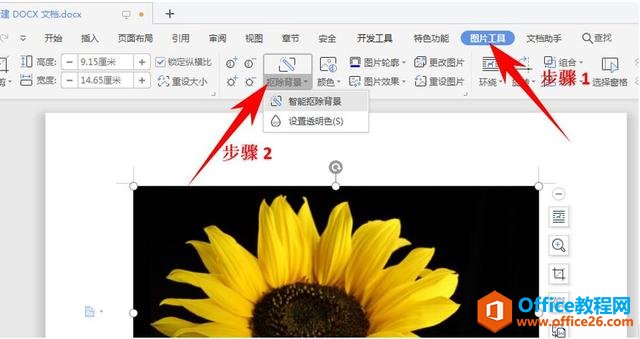
点击后弹出“抠除背景”对话框,鼠标点击需要扣除的背景,点击后能看到红色区域是我们需要扣除的背景,然后点击“完成抠图”。同时我们也可以点击下方“长按预览”先进行查看:
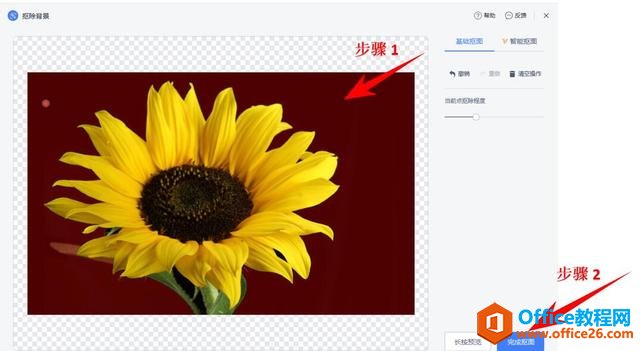
完成后,最终抠图便完成,如图所示:
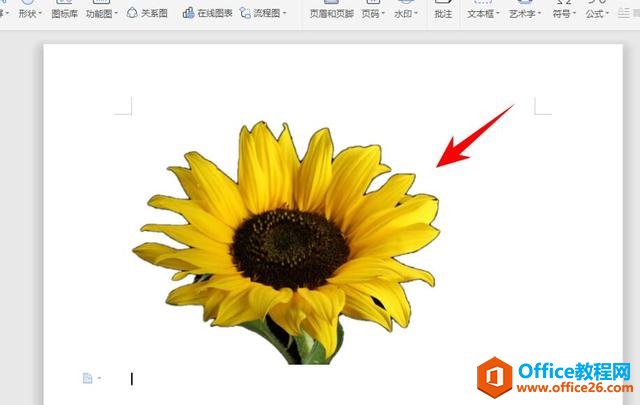
在Word里抠图的方法是不是很简单,你学会了嘛?
标签: 如何在word里抠图
相关文章





